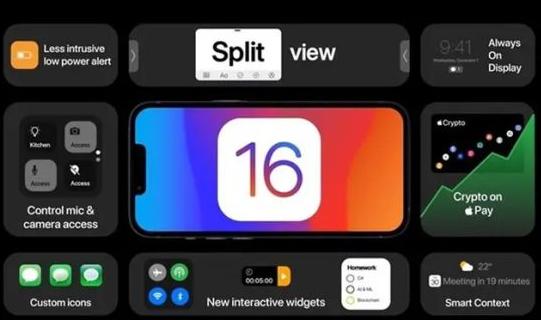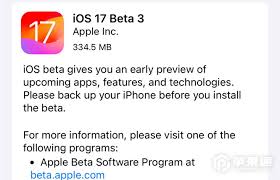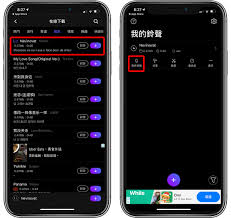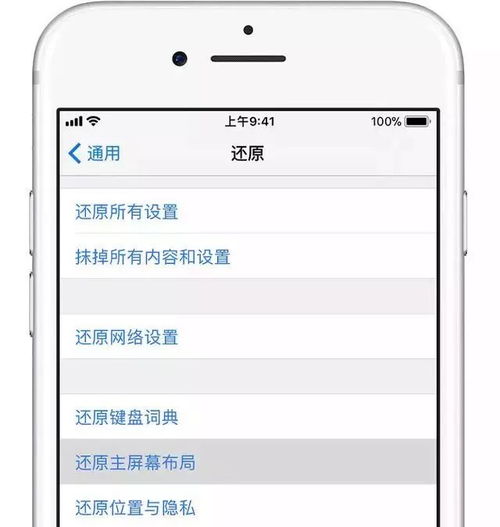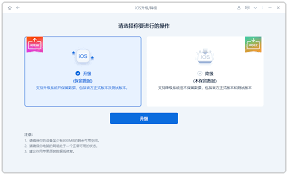一加应用商店如何关闭图标红点
如何在“一加应用商店”中关闭应用图标上的红点——详细教程
在使用智能手机的过程中,我们经常会在某些应用图标上看到一个红色的小圆点,这通常代表有新的通知或更新。对于追求简洁界面的用户来说,这些小红点可能会显得有些烦人。特别是在一加手机的应用商店中,这类提示更加显眼。那么,如何才能关闭这些应用图标上的红点呢?本文将详细介绍如何在一加应用商店中进行相关设置。
1. 理解桌面角标
首先,我们需要了解什么是“桌面角标”。桌面角标就是指出现在应用图标右上角的小红点或其他形状的标记,它用来提醒用户该应用内有未读消息、更新或是其他需要关注的信息。这些角标通常出现在系统自带的应用商店中,如一加应用商店。
2. 关闭一加应用商店的桌面角标
方法一:通过设置菜单关闭
1. 打开一加手机,进入“设置”。
2. 在设置菜单中找到“应用管理”或“应用信息”,这取决于你所使用的一加手机的具体型号和操作系统版本。
3. 选择你想要关闭角标的那个应用。
4. 进入应用详情页面后,寻找与通知相关的设置项。

5. 关闭通知权限,这样就可以消除应用图标上的红点了。
方法二:使用一加手机的“图标角标”功能
1. 打开手机设置。
2. 寻找并进入“图标角标”或类似的设置选项。
3. 在这里,你可以选择关闭所有应用的图标角标,或者单独针对某个应用进行设置。
4. 根据你的需求调整设置,关闭你不想看到角标的那些应用的角标显示。
3. 结论
通过上述步骤,我们可以有效地在一加手机的应用商店中关闭应用图标上的红点,从而获得一个更加整洁、清爽的手机桌面。需要注意的是,不同版本的操作系统可能在具体操作路径上有所差异,但大体思路是一致的。希望这篇指南能帮助到正在寻找解决方案的朋友们!
以上就是在一加应用商店中关闭应用图标红点的方法详解,希望能对你有所帮助。如果你有任何疑问或遇到问题,欢迎随时向我提问。
相关推荐
更多-

win10专业版激活密钥怎么获取
2024-11-05
-
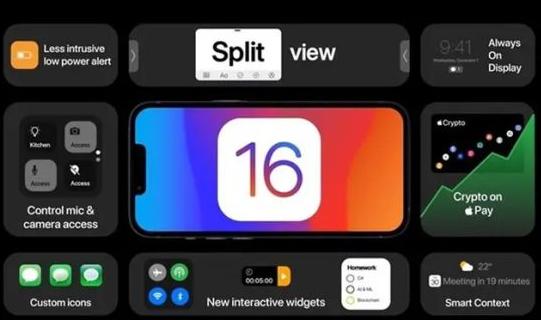
升级至iOS17.0.3后能否降级至iOS16
2024-11-04
-
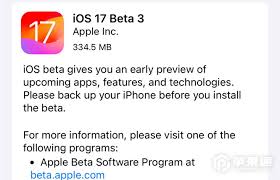
了解苹果iOSiPadOS 17.2 Beta 3更新详情
2024-11-03
-
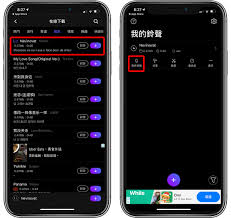
如何为iPhone设置个性化铃声
2024-11-03
-
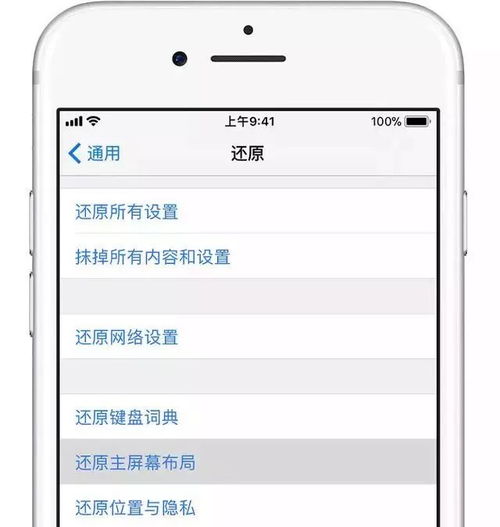
自动更正预测文本iPhone失灵怎么办
2024-11-03
-

苹果手机短信删除了怎么恢复
2024-11-03
-
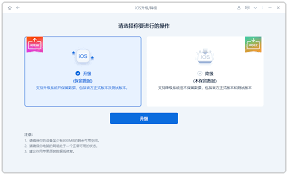
升级iOS17.1.1后能否降级
2024-10-31
-

高德地图如何查看实景街道
2024-10-29
相关软件
更多CopyRight©2001年-2024年 浙ICP备2024085849号-3
ai7手游帮 All Rights Reserved
意见反馈